O Aero Color Show é uma ferramenta que traz para os Windows 7 e Vista uma funcionalidade similar ao Auto Aero Colorization, visto nas versões do Windows 8 que vazaram na internet. Ele troca as cores do Aero do sistema de acordo com a imagem selecionada. O legal é que o usuário pode escolher diversas figuras e definir um intervalo de tempo para que a troca de cores aconteça.
Não é preciso instalar o Aero Color Show para começar a utilizar suas ferramentas. Basta descompactar o conteúdo do arquivo RAR em um diretório qualquer do computador e clicar duas vezes sobre o executável “Aero Color Show”. O aplicativo possui a opção “Hide” (Esconder) para que ele continue a ser executado sem ocupar espaço na Área de trabalho do usuário.

Como usar
A utilização do Aero Color Show é bem simples e sua interface bem organizada torna o trabalho ainda mais fácil. A partir do momento que o aplicativo é executado, a troca de cores do Aero começa a ocorrer. Por padrão, a ferramenta escolhe as amostras de imagens do sistema para iniciar seu funcionamento.
Para que o Aero Color Show utilize figuras de outras pastas, clique no botão “Browse” presente no canto superior direito da interface e navegue pelos diretórios do sistema até encontrar aquele que você deseja. Uma lista com todas as imagens será exibida e o usuário pode conferir em “Preview” qual a cor escolhida para cada um dos arquivos.

Você pode ainda definir o intervalo entre a troca de imagens: é só selecionar uma das opções em “Update Interval:”. Para que os itens presentes na lista sejam escolhidos de maneira aleatória, selecione a opção “Shuffle”.
Combinando
Para que o Aero Color Show fique ainda mais legal, você pode carregar as imagens do tema que está utilizando e escolher exatamente o mesmo intervalo de troca para os wallpapers e o aplicativo. Dessa forma, a troca de cores é feita junto com a do papel de parede.
As trocas têm mais efeito quando as imagens escolhidas para wallpaper são bem diferentes no que diz respeito às cores utilizadas em sua composição.
101 KB
Windows Vista/7


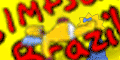





 18:11
18:11
 Unknown
Unknown

 Posted in:
Posted in: 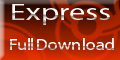 Adicionem esse codigo em seu site e depois nos comuniquem atraves desse email gustavo-360@hotmail.com.br
Adicionem esse codigo em seu site e depois nos comuniquem atraves desse email gustavo-360@hotmail.com.br


0 comentários:
Postar um comentário